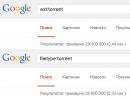Plugin aimp vyhľadávanie rozhlasových staníc podľa žánru. Prebaly z elchupacabry
- jeden z najznámejších audio prehrávačov súčasnosti. Charakteristickým rysom tohto prehrávača je, že dokáže prehrávať nielen hudobné súbory, ale aj streamované rádio. Ako presne počúvať rádio pomocou prehrávača AIMP vám povieme v tomto článku.
Existuje niekoľko jednoduchých spôsobov, ktoré vám umožnia počúvať rádio v prehrávači AIMP. Nižšie podrobne popíšeme každý z nich a môžete si vybrať ten, ktorý je pre vás najvýhodnejší. Vo všetkých prípadoch budete musieť stráviť trochu času vytvorením vlastného zoznamu skladieb obľúbených rozhlasových staníc. V budúcnosti bude potrebné spustiť vysielanie iba ako bežnú zvukovú stopu. No a to najpotrebnejšie pre celý tento proces bude samozrejme internet. Bez nej jednoducho nebudete môcť počúvať rádio. Začnime s popisom spomínaných metód.
Táto metóda je najbežnejšia zo všetkých možností počúvania rádia. Jeho podstata spočíva v stiahnutí zoznamu skladieb rozhlasovej stanice s príslušným rozšírením do počítača. Potom sa takýto súbor jednoducho spustí ako bežný zvukový formát. Ale najprv to.
- Spustite prehrávač AIMP.
- Úplne dole v okne programu uvidíte tlačidlo vo forme znamienka plus. Kliknite naň.
- Tým sa otvorí ponuka na pridávanie priečinkov alebo súborov do zoznamu skladieb. V zozname funkcií vyberte riadok "zoznam skladieb".
- V dôsledku toho sa otvorí okno s prehľadom všetkých súborov na vašom notebooku alebo počítači. V takomto adresári musíte nájsť stiahnutý predbežný zoznam skladieb vašej obľúbenej rozhlasovej stanice. Takéto súbory majú zvyčajne prípony "*.m3u", "*.pls" A "*.xspf". Na obrázku nižšie môžete vidieť, ako vyzerá rovnaký zoznam skladieb s rôznymi rozšíreniami. Vyberte požadovaný súbor a stlačte tlačidlo "OTVORENÉ" v spodnej časti okna.
- Potom sa názov požadovanej rozhlasovej stanice zobrazí v zozname skladieb samotného prehrávača. Oproti názvu bude nápis "rádio". Deje sa tak preto, aby ste si takéto stanice nepomýlili s bežnými skladbami, ak sú v rovnakom zozname skladieb.
- Stačí kliknúť na názov rozhlasovej stanice a vychutnať si svoju obľúbenú hudbu. Navyše môžete vždy spojiť niekoľko rôznych staníc do jedného zoznamu skladieb. Väčšina webových stránok rozhlasových staníc poskytuje podobné zoznamy skladieb na stiahnutie. Výhodou prehrávača AIMP je ale zabudovaná databáza rozhlasových staníc. Aby ste to videli, musíte znova kliknúť na tlačidlo vo forme kríža v spodnej časti programu.
- Potom presuňte ukazovateľ myši nad čiaru "Katalógy internetových rádií". V kontextovej ponuke sa zobrazia dve možnosti − "Adresár ľadu" A "Adresár rádia Shoutcast". Odporúčame vybrať postupne každý z nich, pretože ich obsah je odlišný.
- V oboch prípadoch sa dostanete na stránku vybranej kategórie, každý zdroj má rovnakú štruktúru. Na ľavej strane môžete vybrať žáner rozhlasovej stanice a na pravej strane sa zobrazí zoznam dostupných kanálov zvoleného žánru. Vedľa názvu každej vlny bude tlačidlo prehrávania. Deje sa tak preto, aby ste sa mohli približne zoznámiť s repertoárom stanice. Ale nikto vám nezakazuje počúvať to neustále vo vašom prehliadači, ak máte takú túžbu.
- V prípade "Adresár rádia Shoutcast" musíte kliknúť na tlačidlo označené na obrázku nižšie. A v rozbaľovacej ponuke kliknite na formát, ktorý chcete stiahnuť.
- Na webovej stránke kategórie "Adresár ľadu" je to ešte jednoduchšie. Pod tlačidlom ukážky rádia sú okamžite k dispozícii dva odkazy na stiahnutie. Kliknutím na ktorýkoľvek z nich si môžete do počítača stiahnuť zoznam skladieb s vybranou príponou.
- Potom postupujte podľa krokov popísaných vyššie a pridajte zoznam skladieb stanice do zoznamu skladieb prehrávača.
- Podobným spôsobom si môžete stiahnuť a spustiť zoznam skladieb z webovej stránky úplne akejkoľvek rozhlasovej stanice.





Okrem toho budú v blízkosti aj tlačidlá, na ktoré si kliknutím stiahnete playlist vybranej stanice v určitom formáte do svojho počítača.


Metóda 2: Odkaz na streamovanie
Niektoré stránky rozhlasových staníc okrem stiahnutia súboru ponúkajú aj odkaz na vysielaný stream. Ale je aj situácia, keď okrem nej neexistuje vôbec nič. Poďme zistiť, čo robiť s takýmto odkazom, aby ste mohli počúvať svoje obľúbené rádio.
Toto sú všetky metódy, o ktorých sme vám chceli povedať v tomto článku. Pomocou ktorejkoľvek z nich si môžete jednoducho vytvoriť zoznam preferovaných rozhlasových staníc a vychutnať si dobrú hudbu. Pripomeňme, že okrem AIMP existuje množstvo hráčov, ktorým by ste mali venovať pozornosť. Koniec koncov, nie sú o nič menej dôstojnou alternatívou k takému populárnemu hráčovi.
Nie je možné opísať situáciu s plnohodnotným pridaním rádia pre aimp 4, najmä preto, že na RuNet je veľa informácií, ale ak nechcete strácať čas alebo vôbec nerozumiete, ako to urobiť to podľa návodu, potom použite hotové zoznamy rádií v aimp . Tento hudobný prehrávač dokáže vo väčšine prípadov určiť, aká hudba práve hrá v rádiu s podrobnými informáciami o rádiovom odkaze, stačí skopírovať meno interpreta a skladbu;

Mnohí už vedia, že existuje hotové internetové rádio pre aimp 4 vo forme hľadania frekvencie alebo pomocou špeciálnych odkazov, cez ktoré sa prenáša audio stream, častejšie ich možno nájsť na oficiálnych stránkach rádia na nájdenie požadovaného odkazu budete musieť použiť zdrojový kód prvku. Aimp vám pomôže zautomatizovať prácu s internetovými rádiami, triediť podľa hodnotenia v podobe hviezdičiek a vlastného triedenia.
Niektorí používatelia zhromažďujú všetky obľúbené a zriedkavo používané rádiové stanice vo svojom zozname skladieb, zatiaľ čo iní si ich jednoducho vyberú, takže ak chcete vedieť, ako pridať rádio do aimp, stačí si stiahnuť hotový zoznam skladieb pre aimp 4 z nášho Napríklad pomocou pripraveného zoznamu rádií v aimp 3-4 môžete pridať také špičkové rádiá ako Zaycev Fm, Reccord Club, Europa Plus, Hit Fm, Ice Fm a ďalšie s rôznymi hudobnými žánrami.
Zoznam rozhlasových staníc, ktoré sú dostupné v našom playliste:
- Rádio DFM + Europa Plus Top
- Record Club + IceFm + Zaycev Fm
- Mix Fm + Radio Cafe + Radio Shock
- Virus FM + Europe Plus + Retro FM
- Echo Moskvy + štýlové rádio
- RadioMixPort + Rádio Mayak
- Humor FM + Rádio Liberty
- Šansón 101.RU + živé hity
- NRJ Europe – 40 tokov / rôzne
- Viac ako 700 rozhlasových audio streamov

Ako počúvať rádio cez aimp? Všetko je celkom jednoduché, rozhlasové stanice, ktoré potrebujete, nájdete prostredníctvom funkcií samotného prehrávača alebo použite hotové zoznamy skladieb od iných používateľov. Môžete tiež nájsť hotové zvukové odkazy na špeciálnych stránkach alebo prostredníctvom šikovného využitia zdrojového kódu konkrétnej stránky rozhlasovej stanice.
Ako bolo sľúbené v predchádzajúcom článku o svetelné rádio na paneli úloh— Poviem vám, kde získať odkazy na zoznamy skladieb staníc pre rozhlasové programy. Budú užitočné pre vytvorenie vlastného zoznamu staníc v rôznych rozhlasové programy.
Čo sú zoznamy skladieb online rádií
Nebudem príliš múdry a vysvetlím vám „na prstoch“, o čom hovoríme. Faktom je, že niektoré hudobné prehrávače (AIMP, Winamp...) a rozhlasové programy (Tray Radio, Radiotochka Plus...) fungujú ako rádio na vašom počítači iba tak, že ich nasmerujete na cestu k špeciálnemu rádiu stanice. súbor zoznamu skladieb s rozlíšením „.m3u“.
http://radiopotok.ru/f/m3u/station_85.m3u
Kde získať zoznamy skladieb rozhlasových staníc
Väčšina rozhlasových staníc na internete skrýva odkazy na zoznamy skladieb. Snažia sa tak nalákať poslucháčov na svoje oficiálne stránky a trochu zarobiť na reklame umiestnenej na stránkach.
Netreba ich za to karhať - takto prežívajú, bez toho, aby od poslucháčov čokoľvek požadovali (za počúvanie ich rádia predsa neplatíme peniaze).
Nájsť tieto čarovné zoznamy skladieb rádia nie je ťažké – len musíte vedieť vyhľadávať na internete. Našiel som skvelú stránku, ktorá distribuuje tieto zoznamy vľavo a vpravo, úplne zadarmo - radiopotok.ru.
Keď sme na tejto stránke, jednoducho označíme našu preferovanú krajinu...
...vyberte rozhlasovú stanicu a získajte tri tlačidlá napravo od popisu - potrebujeme prostredné...

Môžete naň jednoducho kliknúť ľavým tlačidlom myši a určiť, ktorý program chcete použiť na počúvanie rádia v počítači...

...alebo si stiahnite tento playlist a vložte ho do programu (prehrávača). V článku o Hudobný prehrávač AIMP podrobne o tom hovoril a dokonca v archíve poskytol veľké množstvo zoznamov rádií pre obľúbené stanice.
V nedávno opísanom rozhlasovom programe Tray Radio musíte uviesť odkaz na zoznam skladieb. Ak to chcete urobiť, kliknite na naše stredné tlačidlo pravým tlačidlom myši a skopírujte odkaz...

Opatrne! Užitočné doplňujúce informácie na webovej stránke:
...vložiť do editora stanice...

V prehrávači zvuku AIMP si môžete nastaviť rádio na počúvanie online. Náš návod vám povie, ako počúvať rádio v AIMP, ako sa pripojiť k niekoľkým staniciam a prepínať medzi nimi. Časová investícia vás ovplyvní len na začiatku, kým si vytvoríte zoznam želaných rádií. Potom môžete pokojne počúvať svoje obľúbené melódie cez prehrávač, na ktorý vám stačí mať prístup na internet.
Prehrávač AIMP je veľmi pohodlný: je rusifikovaný, nainštalovaný zadarmo, ľahko použiteľný, jednoduchý, ale má veľa užitočných funkcií. Môžete si ho stiahnuť z oficiálnej webovej stránky. Netrvá to veľa času a proces inštalácie je pomerne jednoduchý. Pre pokročilejšie nastavenia (ak nie ste spokojní s predvolenými nastaveniami) existujú samostatné lekcie.
Začnime teda zisťovať, ako zapnúť rádio v AIMP.
Prvý spôsob
- Kliknite na „+“ v spodnej časti prehrávača AIMP (ponuka na pridávanie súborov).
- Prejdeme do sekcie „Pomôcky“, tam vyberieme „Katalóg internetových rozhlasových staníc“ a v okne, ktoré sa otvorí, kartu „IceCast“.
- Kým sa načíta zoznam dostupných zdrojov, budete musieť chvíľu počkať.
Po stiahnutí sa vám sprístupnia všetky stanice. Zoznam, ktorý sa otvorí po dokončení sťahovania, bude obsahovať názov stanice, skladbu, ktorá sa práve hrá v rádiu, žáner, formát a bitovú rýchlosť.

- Pridajte požadované tituly zo zoznamu do zoznamu skladieb kliknutím na ktorýkoľvek z nich.
Ak hľadáte konkrétny zdroj, zadajte jeho názov do vyhľadávacieho riadku nižšie - program nájde stanicu vo všeobecnom stiahnutom zozname. Je tiež možné vyhľadávať podľa hudobného štýlu.
Druhý spôsob
- Po otvorení okna zoznamu skladieb kliknite pravým tlačidlom myši, vyberte „Pridať“ a potom „Prepojiť“.
- Otvorí sa okno v riadku „Odkaz na stream“ a vložte vopred skopírovaný odkaz.
- Kliknite na „OK“.
- Keď je adresa zahrnutá do zoznamu skladieb, uložte ju kliknutím na ľavé dolné tlačidlo „Rôzne“ - „Uložiť zoznam skladieb“.

Tretia cesta
Na oficiálnej webovej stránke otvorte prehrávač prostredníctvom prehrávača zabudovaného v prehliadači a predvolene tam nainštalovaného. Niektoré stránky vám ponúkajú odkazy, pomocou ktorých si môžete stiahnuť rádio pre váš miestny prehrávač. Niekedy existujú dva odkazy - pre rýchly a pomalý internet (môžete to vidieť napríklad na webovej stránke ruského rozhlasu). Upozorňujeme, že kvalita zvuku na pomalom internete (a pri výbere príslušného odkazu) bude oveľa horšia ako pri prehrávaní na rýchlom internete.

Po stiahnutí zoznamu skladieb do konkrétneho priečinka v počítači ho môžete pridať do samotného programu. Najjednoduchší spôsob je pretiahnuť ho myšou z priečinka na uloženie do zoznamu skladieb v AIMP.
Zvyčajne sa neotvorí jeden súbor, ale spolu so „zrkadlom“ - záložným kanálom. Odstráňte buď hlavný odkaz alebo „zrkadlo“, potom môžete voľne počúvať hudbu pomocou prehrávača AIMP.
Teraz, keď viete, ako pridať rádio do AIMP, môžete rozšíriť štandardný zoznam pripojením preferovaných rádiových staníc, ich nájdením pomocou vyhľadávania alebo pridaním zdroja, ktorý už poznáte, hudby, ktorú často počúvate.
Ako počúvať rádio cez AIMP 3 a meniť kanály? Kliknutím na rozhlasové stanice pridané do prehrávača spustíte prehrávanie – v hornej časti uvidíte karty samostatne pre každú stanicu. Prepínaním medzi kartami môžete rýchlo nájsť stanicu, ktorú potrebujete.
Ako počúvať rádio cez AIMP? Túto otázku si často kladú tí, ktorým sa tento program páči. Riešenie problému je jednoduché, nevyžaduje finančné investície a časové náklady sú malé a závisia len od rýchlosti sťahovania playlistu. Ak chcete online počúvať akékoľvek programy z celého sveta, musíte mať internet. Vyberte si pohodlný spôsob pripojenia k online počúvaniu rádia.
AIMP je veľmi populárny audio prehrávač pre Windows. Ide o výlučne ruský vývoj, ktorý vytvorila skupina programátorov, ktorí sa vďaka svojmu audio prehrávaču opakovane dostali na popredné miesta v rôznych hodnoteniach softvéru.
AIMP bol často porovnávaný s predtým najpopulárnejším prehrávačom Winamp. Tieto porovnania vznikli kvôli zjavnej podobnosti vzhľadu hráčov. Postupom času sa však funkčnosť ruského hráča zvýšila, zaviedli sa nové technológie a zlepšil sa dizajn. Všetky tieto faktory prinútili slávny Winamp vzdať sa najvyššej pozície modernejšiemu a vyspelejšiemu hráčovi – AIMP.

Podporované audio formáty
Prehrávač je schopný prehrávať všetky bežné formáty audio súborov: CDA, AAC, AC3, APE, DTS, FLAC, IT, MIDI, MO3, MOD, M4A, M4B, MP1, MP2, MP3, MPC, MTM, OFR, OGG, OPUS, RMI, S3M, SPX, TAK, TTA, UMX, WAV, WMA, WV, XM, DSF, DFF.
Vysoká kvalita (bezstratová)
Vďaka použitiu unikátneho audio enginu a 32-bitovému spracovaniu v prehrávači je dosiahnutá najvyššia možná kvalita prehrávania bezstratových formátov a zároveň s minimálnym využitím systémových prostriedkov. Na zlepšenie kvality zvuku prehrávač využíva aj rôzne zvukové cesty DirectSound, ASIO, WASAPI a WASAPI Exclusive, čo umožňuje v prípade potreby obísť spracovanie obsahu systémového zvukového mixéra alebo použiť zvuk po bitoch. výstupná technológia.
Ekvalizér a filtre
Pre manuálne a automatické ovládanie kvality zvuku na výstupe má prehrávač zabudované množstvo užitočných filtrov, ktoré korigujú zvukové charakteristiky. Môžete použiť zvukové efekty, ako je echo, reverb, zosilnenie, potlačenie hlasu a oveľa viac. Na ovládanie frekvenčných rozsahov je k dispozícii 18-kanálový ekvalizér, alebo môžete použiť niektorú z už nakonfigurovaných predvolieb (profilov).
Editor značiek
Prehrávač AIMP rozumie všetkým moderným typom značiek a správne spracováva metadáta v nich obsiahnuté. Na úpravu informácií prehrávač obsahuje „Advanced Tag Editor“.

Internetové rádio AIMP
Vývojári prehrávačov venovali značnú pozornosť funkcionalite prehrávania online rádií. Podporovaných je mnoho typov streamovaného zvuku a je tu aj vstavaný nástroj na nahrávanie vysielania z internetu a jeho ukladanie na lokálny disk vo formáte, ktorý potrebujete, vrátane použitia bezstratových kompresných algoritmov. V sekcii "Na stiahnutie" si môžete stiahnuť aktualizovaný zoznam skladieb s najlepšími rozhlasovými stanicami z krajín SNŠ. Zoznam videí obsahuje viac ako 1 500 odkazov na stream, aktualizované začiatkom marca 2017. formát M3U.
Pohodlné zoznamy skladieb
Na správu rozsiahlej hudobnej knižnice má AIMP zabudovaného praktického správcu, pomocou ktorého môžete organizovať a usporiadať svoju zbierku zvukových stôp. Okrem toho má prehrávač celkom pohodlné nástroje na ovládanie prehrávania zoznamov skladieb.
Doplnkové funkcie
Medzi ďalšie funkcie AIMP môžete poukázať na vstavaný prevodník zvukových súborov, ktorý je schopný konvertovať zvukové súbory medzi mnohými formátmi.
Na ukladanie zvukových stôp z disku CD je prehrávač vybavený zachytávačom zvukových diskov CD.
Ďalším dôležitým nástrojom môže byť „Plánovač“, pomocou ktorého môžete nastaviť vykonávanie určitých akcií, keď nastane zadaný čas a dátum. Napríklad AIMP môže za určitých špecifikovaných podmienok prehrať zvukový záznam alebo sa zavrieť a vypnúť počítač.
Vzhľad AIMP (obálka)
Pre zmenu vonkajšieho rozhrania prehrávača bola implementovaná funkcia výmeny krytov (skinov). Mnoho bezplatných krytov je k dispozícii na oficiálnej webovej stránke prehrávača. Po výbere toho správneho môžete dizajnu prehrávača dodať osobitosť alebo nastaviť napríklad klasický vzhľad podobný Winampu.

Názov: AIMP
Aktuálna verzia: 4.50.2058
Dátum aktualizácie: 8.01.2018
Operačný systém: Windows Vista 32-bit / Windows Vista 64-bit / Windows 7 32-bit / Windows 7 64-bit / Windows 8 32-bit / Windows 8 64-bit / Windows 10 32-bit / Windows 10 64-bit
Veľkosť súboru: 10,1 MB
Typ súboru (inštalácie): Inštalátor
Licencia: Freeware
Rozhranie: ruské áno
Vývojár: Artem Izmaylov
AIMP v4.50, zostavenie 2058
- Opravené chyby vo funkcii nahrávania internetového rádia
- Vylepšená práca so skinmi
AIMP v4.50, zostavenie 2048
- Aktualizovaný kodek LAME (3.100)
- Vylepšená funkcia na vyhľadávanie textov skladieb
- Opravené chyby pri spracovaní metadát skladieb
AIMP v4.13, zostavenie 1897
- Zahŕňa zostavu LAME s podporou Unicode
- Optimalizovaný zvukový engine
- Opravené pády pri úprave značiek v súboroch WAV
AIMP v4.13, zostavenie 1895
- Aktualizované zvukové kodeky
- Vylepšená práca pluginov s API
- MP3 kodér je štandardne zabudovaný do programu
AIMP v4.13, zostavenie 1887
- Aktualizovaný zvukový kodek FLAC na verziu 1.3.2
- Zvukový kodek WavPack bol aktualizovaný na verziu 5.1.0
- Mechanizmus vytvárania mapy premapovania kanálov bol prepracovaný a vylepšený vo zvukovom engine
- Na engine pre prácu s externými zvukovými kartami boli urobené rôzne vylepšenia
- Vylepšené vyhľadávanie v hudobnej knižnici
- Optimalizované využitie pamäte
- Rozšírené možnosti práce s doplnkom „Information Feed“.
- Opravené problémy pri otváraní viac ako jedného súboru cez Prieskumník
- Opravené občasné chyby pri inštalácii doplnkov
- Opravené problémy pri nahrávaní rozhlasových staníc
- Opravené chyby v editore značiek
AIMP v4.11, zostavenie 1880
- Pridaná kompatibilita s TeamViewer QuickConnect (pre diaľkové ovládanie)
- Zvukový engine bol modernizovaný, zvýšila sa kompatibilita s externými zvukovými zariadeniami
- Bola rozšírená funkcionalita hudobnej knižnice, povolená podpora pridania viacerých priečinkov naraz
- Opravené problémy s prenosom kľúčov pri spustení cez príkazový riadok s parametrami
- Vylepšené ovládanie touchpadu
- Opravené problémy s editorom značiek
- Opravené zlyhania vyhľadávania v strome adresárov v hudobnej knižnici
AIMP v4.11, zostavenie 1841
- Opravené problémy s pridávaním súborov do zoznamu skladieb
- Vylepšené zobrazenie miniatúr v hudobnej knižnici
- Optimalizované niektoré funkcie súvisiace s API